
-
DiskGenius(磁盘修复工具)简体中文版
大小:34M语言:34M 类别:磁盘工具系统:WinXP/Win7/Win10
展开

DiskGenius中文版(硬盘修复工具)是一款硬盘分区及数据维护软件。DiskGenius中文版(硬盘修复工具)具有操作直观简便的特点,从最初的DOS版起就深受用户好评。专家级数据恢复软件,集数据恢复、硬盘分区、系统备份还原等多种功能于一身。

提供基于磁盘扇区的文件读写功能。支持VM ware、 Virtual PC、 VirtualBox虚拟硬盘格式。支持IDE、SCSI、SATA等各种类型的硬盘。支持U盘、USB硬盘、存储卡(闪存卡)。支持FAT12/FAT16/FAT32/NTFS/EXT3文件系统。
数据恢复
一款专业级的数据恢复软件,算法精湛、功能强大,支持多种情况下的文件丢失、分区丢失恢复;支持文件预览;支持扇区编辑、RAID恢复等高级数据恢复功能。
分区管理
功能全面,安全可靠。分区管理功能包括:创建分区、删除分区、格式化分区、无损调整分区、隐藏分区、分配盘符或删除盘符等。
备份还原
支持分区备份、分区还原、分区复制、磁盘复制等。
更多功能
快速分区、整数分区、分区表错误检查与修复、坏道检测与修复、永久删除文件、虚拟硬盘与动态磁盘、内附DOS版等。
1、支持传统的MBR分区表格式,及较新的GUID分区表格式,可对GPT磁盘进行分区管理操作。
2、支持基本的分区建立、删除、隐藏等操作。可指定详细的分区参数;
3、支持IDE、SCSI、SATA等各种类型的硬盘。支持U盘、USB硬盘、存储卡(闪存卡);
4、支持FAT12、FAT16、FAT32、NTFS文件系统;
5、支持EXT2/EXT3文件系统的文件读取操作。支持Linux LVM2磁盘管理方式;
6、可以快速格式化FAT12、FAT16、FAT32、NTFS分区。格式化时可设定簇大小、支持NTFS文件系统的压缩属性;
7、可浏览包括隐藏分区在内的任意分区内的任意文件,包括通过正常方法不能访问的文件。可通过直接读写磁盘扇区的方式读写文件、强制删除文件;
8、支持盘符的分配及删除;
9、支持FAT12、FAT16、FAT32、NTFS分区的已删除文件恢复、分区误格式化后的文件恢复。成功率较高;
10、增强的已丢失分区恢复(重建分区表)功能,恢复过程中,可即时显示搜索到的分区参数及分区内的文件。搜索完成后,可在不保存分区表的情况下恢复分区内的文件;
11、提供分区表的备份与恢复功能;
12、可将整个分区备份到一个镜像文件中,可在必要时(如分区损坏)恢复。支持在Windows运行状态下备份系统盘;
13、支持分区复制操作。并提供“全部复制”、“按结构复制”、“按文件复制”等三种复制方式,以满足不同需求;
14、支持硬盘复制功能。同样提供与分区复制相同的三种复制方式;
15、支持VMWare虚拟硬盘文件(“。vmdk”文件)。打开虚拟硬盘文件后,即可像操作普通硬盘一样操作虚拟硬盘;
16、可在不启动VMWare虚拟机的情况下从虚拟硬盘复制文件、恢复虚拟硬盘内的已删除文件(包括格式化后的文件恢复)、向虚拟硬盘复制文件等;
17、支持 “.img” “.ima” 磁盘及分区映像文件的制作及读写操作;
18、支持USB-FDD、USB-ZIP模式启动盘的制作及其文件操作功能;
19、支持磁盘坏道检测与修复功能。
20、提供对磁盘进行快速分区格式化功能。
21、提供分区表错误检查与更正功能。
DiskGenius恢复文件的步骤。
方法如下:
1、首先打开软件,选择需要恢复数据的盘符,然后点击恢复文件。
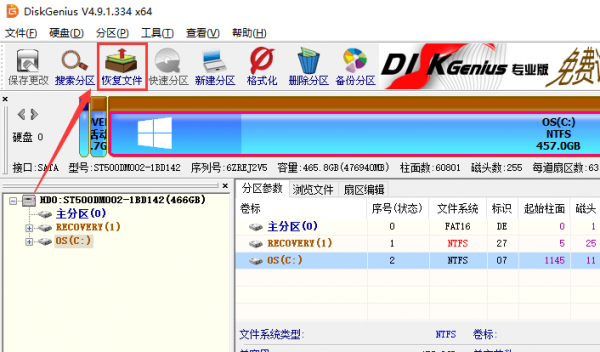
2、diskgenius恢复数据可以选择仅恢复误删除的文件或者选择完整恢复,同时diskgenius恢复数据时还可以选择恢复的文件类型,这样恢复起来会更加高效快速。
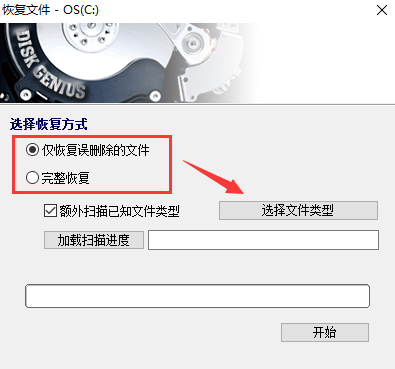
3、使用diskgenius选择好恢复文件的类型后点击确定
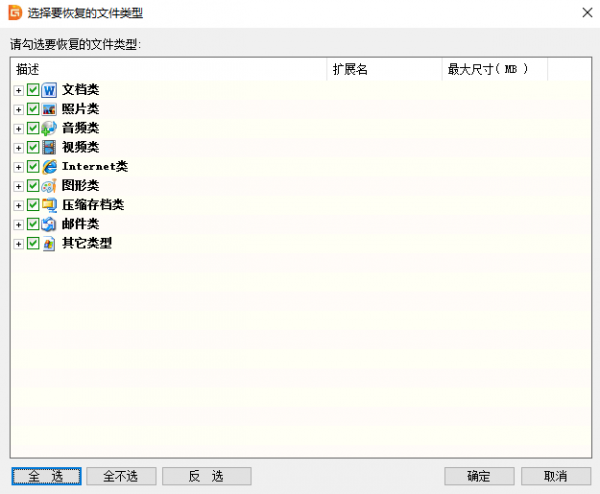
4、接下来就可以点击开始使用diskgenius恢复数据了
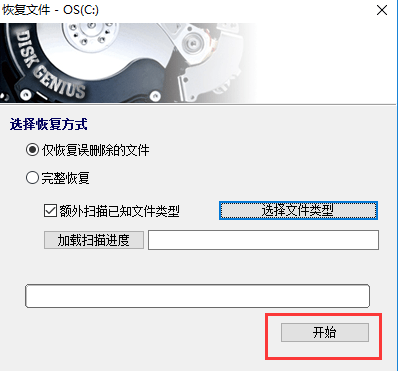
DiskGenius如何分区?
第一步:鼠标双击打开DiskGenius。
第二步:选择所需要分区的硬盘,硬盘容量大小,以免误分其它硬盘。
第三步:选中所需要分区的硬盘
第四步:鼠标放在所要分区的硬盘上面,鼠标右击会出现下面的选择菜单
第五步:选择快速分区(F6),点击进入
第六步:选择所需要分区的数目或手动选择硬盘分区数目,并“重建引导记录”保持不变
第七步:硬盘主分区默认不变
第八步:鼠标点击,键盘修改硬盘主分区的容量(根据硬盘的大小选择合适的容量),主分区系统盘还需要设置为活动。
第九步:修改分区数目的容量大小。并点击其它分区容量空白处,自动调整全部容量
第十步:设置分区容量完毕,点击确定
第十一步:分区正在进行中
第十二步:硬盘现已分区完成,可以查看一下
DiskGenius和分区助手各有优缺点,用户一般在安装好的系统中调整分区时使用分区助手,在PE中调整分区则用DiskGenius。
DiskGenius作为老牌工具,优点是相当多的,但它毕竟不是完全免费的,免费版有一些限制。但是DiskGenius有个最大的优点是可以直接对文件进行操
1、软件界面高分屏适配(DPI适配)。在4K屏以及笔记本上运行时界面显示不再模糊。
2、增加将当前Windows系统虚拟化到VMware虚拟机的功能。
3、磁盘克隆功能,支持大磁盘到小磁盘的克隆,支持更改目标磁盘各分区大小。
4、启用独立的预览进程,提高主程序的稳定性。
5、在备份分区功能的高级选项设置中可以指定压缩时使用的CPU线程数目。
6、恢复文件扫描额外的文件类型时,增加支持CR3照片格式类型。
7、创建vmdk虚拟磁盘功能,支持将目标磁盘设置为SATA及NVMe类型。
8、格式化FAT32分区时,允许簇总数超出Windows系统对FAT32的限制。
9、格式化FAT12/16/32分区时使用Windows 10的DBR。
10、按文件备份系统分区时默认排除“DiskGenius_WinPE”目录。
11、分配盘符后不自动切换当前选定的分区,以免用户操作过快时导致分区选择错误。
12、执行耗时较长的功能时,允许软件阻止系统进入睡眠状态。
13、改进视频预览功能,支持较新格式。
14、优化FAT32分区文件恢复效果。
15、优化NTFS分区大文件删除后的恢复效果。
16、纠正系统迁移功能的一些问题,提高系统迁移功能的稳定性。
17、纠正按文件备份exFAT分区功能不支持超大文件的问题。
18、纠正动态卷及LVM卷读取错误的问题。
19、纠正备份分区时,输入不带扩展名的文件名时软件出现异常的问题。
20、纠正快速分区功能,只建立一个分区时,会出现空闲空间的问题。
21、纠正某些需重启后执行的功能时软件没有自动重启的问题。
22、纠正有时无法正确打开扩容分区功能的问题。
23、纠正重启进入WinPE后扇区编辑窗口字体显示不美观的问题。
24、纠正克隆磁盘及克隆分区功能在某些情况下软件可能停止响应的问题。
加载全部内容

CleanMyPc注册机23M6665人在玩如果你想免费获取CleanMyPc激活码...
下载
贱人工具箱5.8注册机绿色版220K5623人在玩AutoCAD是一款非常行业人士欢迎的辅...
下载
Restore Program中文版284K4228人在玩金士顿是一个非常受欢迎的U盘品牌,如果你...
下载
diskgenius永久注册版23M3948人在玩diskgenius永久注册版是款可以成...
下载
闪迪FirstChip FC1178BC主控U盘量产工具4M2768人在玩如果你在制作U盘的时候想要优化U盘容量或...
下载
paragon partition manager汉化版106M2745人在玩想要一款好用的硬盘分区软件,parago...
下载
爱国者U盘修复工具绿色版5M2606人在玩爱国者是一个非常知名的电脑硬件品牌,如果...
下载
Ontrack EasyRecovery13注册机39M2595人在玩OntrackEasyRecovery1...
下载
diskgenius绿色专业版23M2496人在玩diskgenius绿色专业版是一款非常...
下载
万能u盘量产工具6.25M2493人在玩目测各位需要万能u盘量产工具的帮助,其实...
下载